您好,登錄后才能下訂單哦!
您好,登錄后才能下訂單哦!
今天小編給大家分享一下windows 0x00000bcb錯誤怎么解決的相關知識點,內容詳細,邏輯清晰,相信大部分人都還太了解這方面的知識,所以分享這篇文章給大家參考一下,希望大家閱讀完這篇文章后有所收獲,下面我們一起來了解一下吧。
方法一:
1、首先按下鍵盤“win+r”打開運行,輸入“regedit”回車確定進入注冊表。
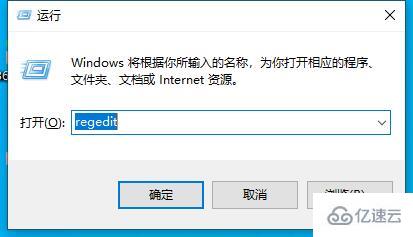
2、進入“計算機\HKEY_LOCAL_MACHINE\SYSTEM\CurrentControlSet\Services\LanmanWorkstation\Parameters”路徑。
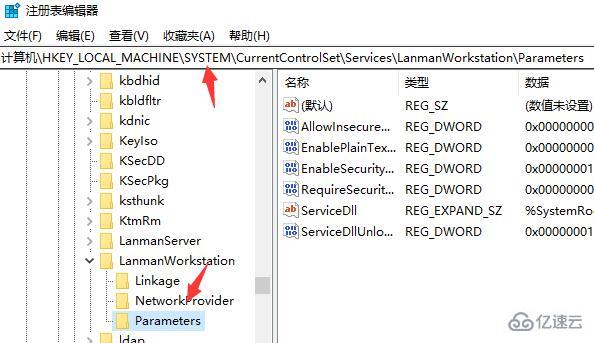
3、然后在其中右鍵“新建”,選擇“DWORD(32位)值”
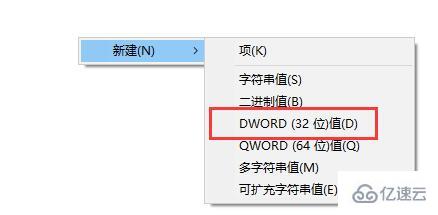
4、新建完成后將它命名為“AllowInsecureGuestAuth”并雙擊打開。
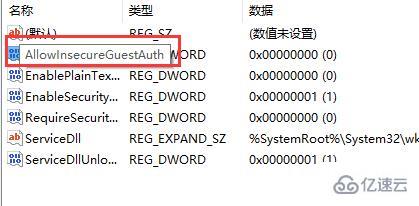
5、打開后將它的“數值數據”更改為“1”并點擊“確定”保存。
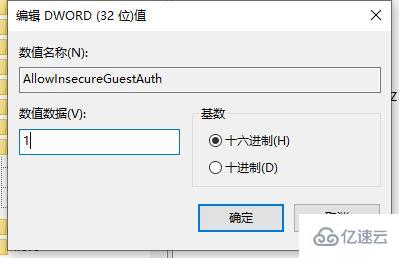
方法二:
1、更改完注冊表后,如果還是無法使用,那么還需要開啟網絡共享。
2、首先點擊右下角網絡圖標,“打開網絡和internet設置”
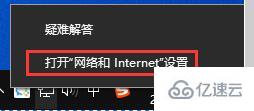
3、然后在其中選擇打開“網絡和共享中心”
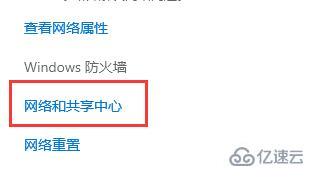
4、接著點擊左上角的“更改高級共享設置”
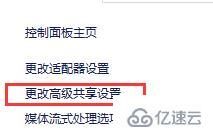
5、展開“來賓或公用”,勾選“啟用文件和打印機共享”
6、開啟之后只要點擊下方“保存設置”,重啟電腦就可以共享打印機了。
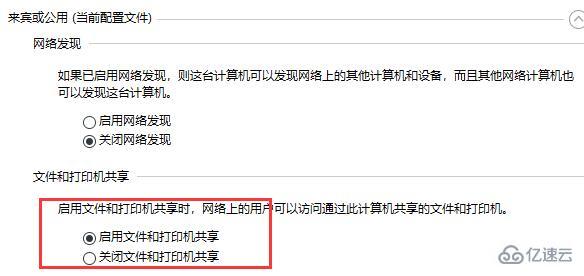
方法三:
1、要是開啟后還是無法共享打印機,那么可能是系統與打印機不兼容。
2、這時候我們可以先嘗試使用usb數據線連接打印機,看看能否解決問題。
3、如果還是無法解決,那就只能選擇重裝系統了。
以上就是“windows 0x00000bcb錯誤怎么解決”這篇文章的所有內容,感謝各位的閱讀!相信大家閱讀完這篇文章都有很大的收獲,小編每天都會為大家更新不同的知識,如果還想學習更多的知識,請關注億速云行業資訊頻道。
免責聲明:本站發布的內容(圖片、視頻和文字)以原創、轉載和分享為主,文章觀點不代表本網站立場,如果涉及侵權請聯系站長郵箱:is@yisu.com進行舉報,并提供相關證據,一經查實,將立刻刪除涉嫌侵權內容。